En esta pantalla se pueden ingresar proyectos con la finalidad de ir controlando las actividades, plazos y responsables a cargo.
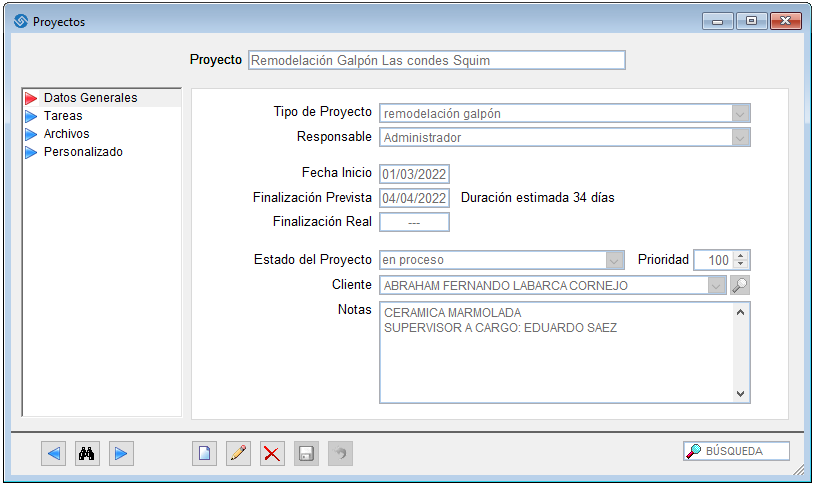
Datos Generales
Son los datos relativos al proyecto a ejecutar.
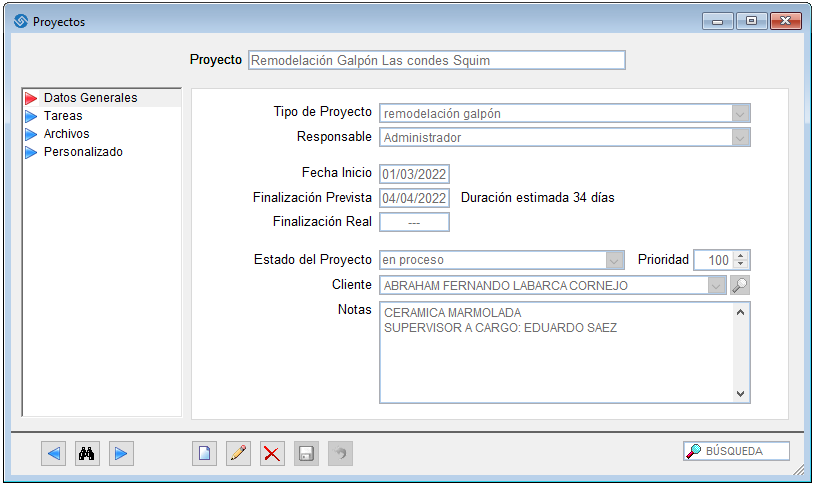
•Proyecto: el nombre breve de identificación del proyecto específico.
•Tipo de Proyecto: puede seleccionar dentro del listado desplegable en caso que haya creado Tipos de Proyectos, el sistema le preguntara si desea arrastrar todas las tareas de ese tipo de proyecto, al presionar que SI se arrastraran las actividades de ese tipo de proyecto, si selecciona NO deberá ingresar manualmente las actividades.
•Responsable: se puede seleccionar un responsable a cargo del proyecto, este usuario debe estar creado previamente en la pantalla de Usuarios.
•Fecha Inicio: fecha de comienzo del proyecto.
•Finalización Prevista: fecha estimada de termino del proyecto.
•Finalización Real: Es la fecha de termino del proyecto, la cual se autor rellena automáticamente con la fecha de termino de la última actividad de la pestaña tareas.
•Estado del Proyecto: un proyecto puede ir pasando por diferentes estados como por ejemplo, en ejecución, cancelado, en revisión, etc. puede crear los estadoshaciendo click con el botón derecho del mouse sobre el recuadro y luego seleccionar la opción Nuevo
•Prioridad: es la prioridad que se la da al proyecto que va de 0 a 100.
•Cliente: se debe seleccionar un cliente dentro del listado desplegable, dicho cliente debe estar creado previamente en la pantalla de Clientes.
•Notas: se puede incorporar alguna nota como información adicional al proyecto.
Tareas
Es en esta pantalla donde se deben ingresar todas las tareas relacionadas con el proyecto, si se seleccionó un tipo de proyecto en la pestaña datos generales se arrastraran las tareas asociadas a ese tipo de proyecto, en caso contrario, puede ingresar las tareas con el botón lateral ![]() e ingresar los datos solicitados.
e ingresar los datos solicitados.
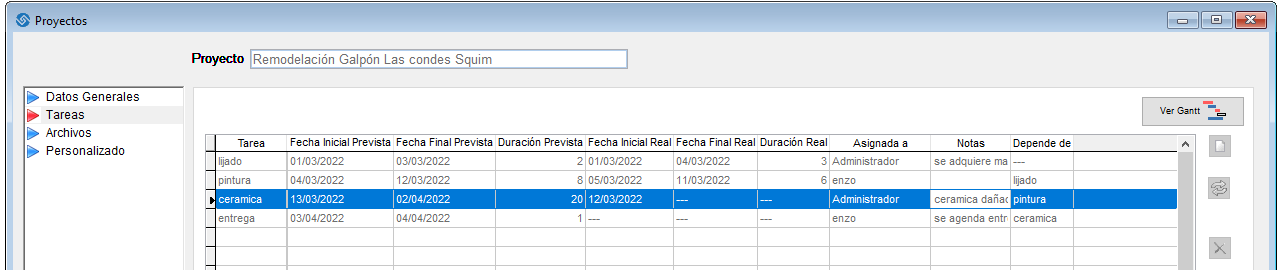
Una vez ingresado los datos de fechas iniciales y fechas de términos para cada tarea, además de la persona asignada para cada actividad puede presionar el botón ![]() para ver la carta Gantt la cual mostrara las tareas comparando las fechas proyectadas y las fechas reales.
para ver la carta Gantt la cual mostrara las tareas comparando las fechas proyectadas y las fechas reales.
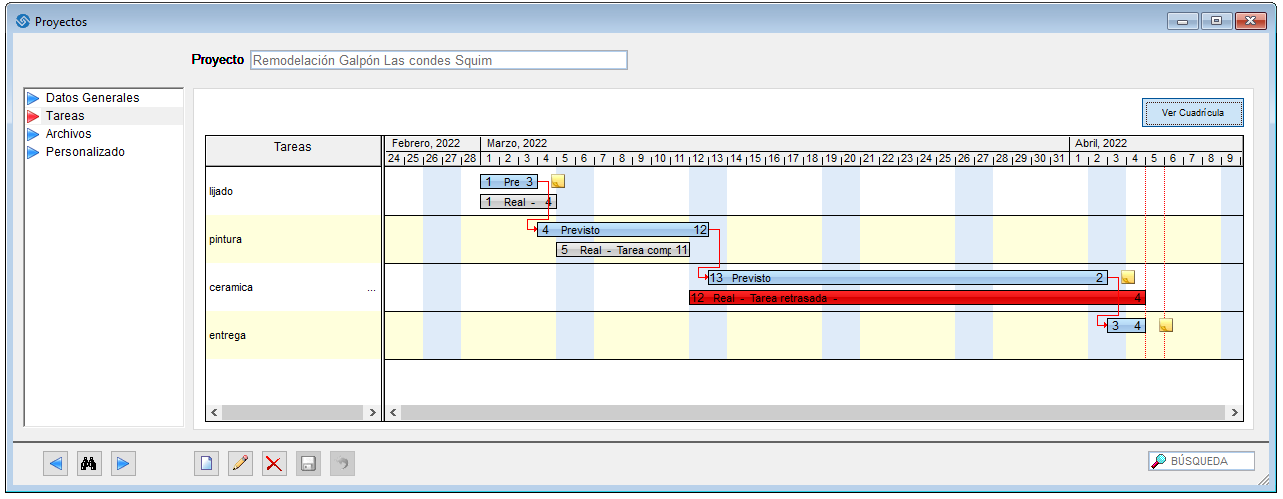
Archivos
Indican todos aquellos archivos que están relacionados con el proyecto. Cuando se añade un archivo, no se copia el archivo a la carpeta de Laudus, sólo se guarda la referencia a ese archivo. Esto significa que si el archivo, por ejemplo, el contrato, lo tenemos en nuestro disco duro, si lo eliminamos del disco ya no podrá acceder a él desde la ficha de archivos del proyecto en Laudus, ya que sólo guarda la referencia de 'donde' se encuentra el archivo. Para poder ver cualquier archivo almacenado dispone de dos opciones:
1- Si hace doble click en cualquier archivo, se abre con la aplicación que lo creó.
2- Utilizando el botón ![]()
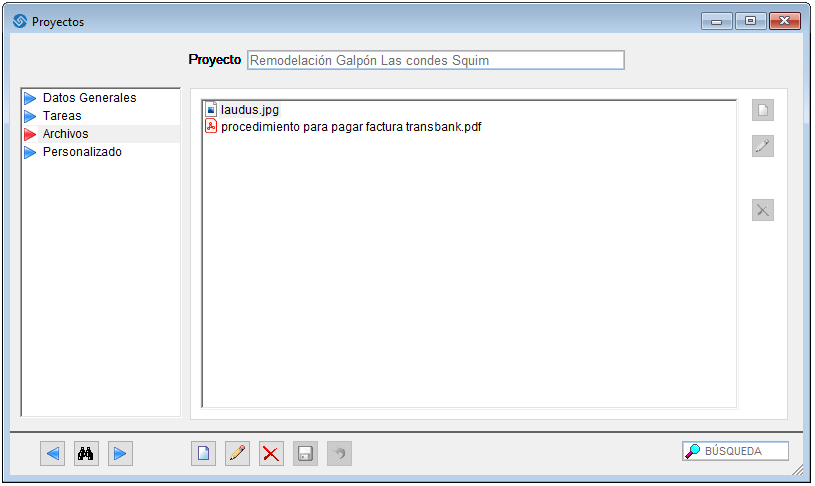
Personalizado
En esta opción saldrán los campos personalizados que han sido previamente creados en \Herramientas\Definir conceptos Personalizados.
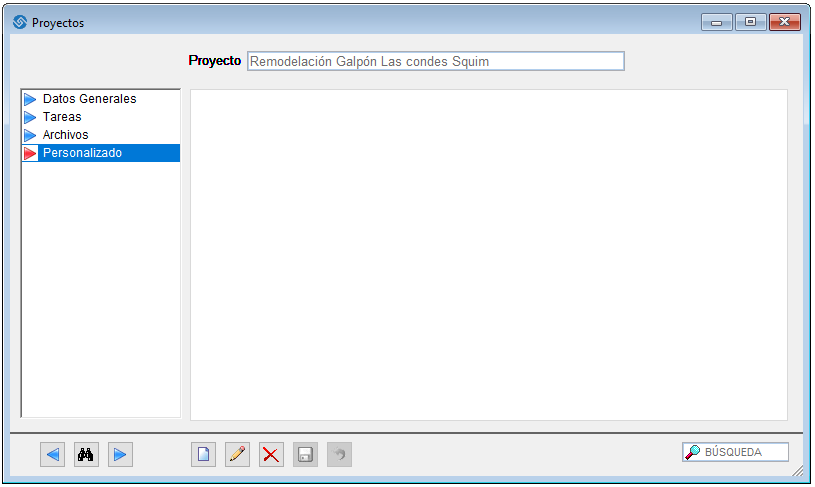
Información Adicional
También puede complementar la información presentada en esta pantalla visitando nuestro Canal de Youtube.
A continuación le invitamos a visitar nuestro video de Proyectos.